

By Adela D. Louie, Son Güncelleme: 23/05/2024
Bağımlılık yaratan bu dizideki en değerli anlarınızı yeniden yaşamayı hiç istediniz mi? olağanüstü canlı yayınları kaydedin gelecekteki zevk için mi? Artık aramaya gerek yok! Bu nihai kılavuz size nasıl yapılacağını açıklayan talimatlar sağlayacaktır. akış videosunu kaydet.
Bunu yaparak, değerli anılarınızı kaydedebilecek, öğretici içerikleri istediğiniz zaman çalışabilecek ve yüksek kaliteli eğlenceden oluşan kişisel bir kütüphane geliştirebileceksiniz. İster filmlere, video oyunlarına, ister bilgi edinmeye derin bir ilginiz olsun, bu yazı size video akışını kolayca ve ustaca yakalamak için gerekli araçları, stratejileri ve önerileri sağlayacaktır.
Bölüm 1. PC'de Video Akışını Kaydetmek için Kullanılacak En İyi YazılımBölüm 2. Video Akışını Kaydetmenin YollarıBölüm 3. Akışlı Video Kaydetmek için Ücretsiz 8 KaydediciBölüm 4. Video Akışını Kaydetmeye İlişkin SSSSonuç
FoneDog Ekran Kaydedici Sorunsuz çalışması ve kullanımı kolay arayüzü nedeniyle PC'de video akışı kaydetmek için en iyi seçimdir. FoneDog'u kullanarak kullanıcılar, ses kaynaklarını kişiselleştirirken ve kayıt ayarlarını beğenilerine göre değiştirirken akış içeriğini kolayca kaydedebilir.
Bedava indir
Windows için
Bedava indir
Normal Mac'ler için
Bedava indir
M1, M2, M3 için
Bu ürünün kolay tasarımı, kayıt sürecini kolaylaştırarak, ister yeni başlayanlar ister uzman olsun, her seviyedeki kullanıcı için uygun hale getirir. FoneDog, zahmetsiz yüksek kaliteli kayıtları garanti ederek, onu kişisel bir bilgisayarda video akışı yakalamak için önde gelen yazılım haline getirir.

Bu bölümde, akışlı içerik yakalama sanatında ustalaşmak için ekranınızı ele geçirmenin yöntemlerini keşfedeceğiz. İnternet videolarını kaydetme konusunda uzmanlaştıktan sonra bunları gelecekte görüntülemek üzere arşivleyebilir veya tanıdıklarınız, akrabalarınız ve meslektaşlarınız arasında dağıtabilirsiniz. Bu, medya ortamına yapı kazandıran basit ve hızlı bir süreçtir.
Mac kullanıcıları, canlı yayını yakalamak için basit bir yöntem sunan Screenshot adlı yerleşik bir ekran yakalama yardımcı programına erişebilir. Eğer kullanıyorsanız macOS Mojave veya daha yeni bir sürüm, bu, Mac'te canlı video akışının şu basit adımlarla nasıl kaydedileceğine ilişkin kısa ve anlaşılır bir açıklamadır:
Shift+Command+5"Ekran görüntüsünü tamamen açmak için.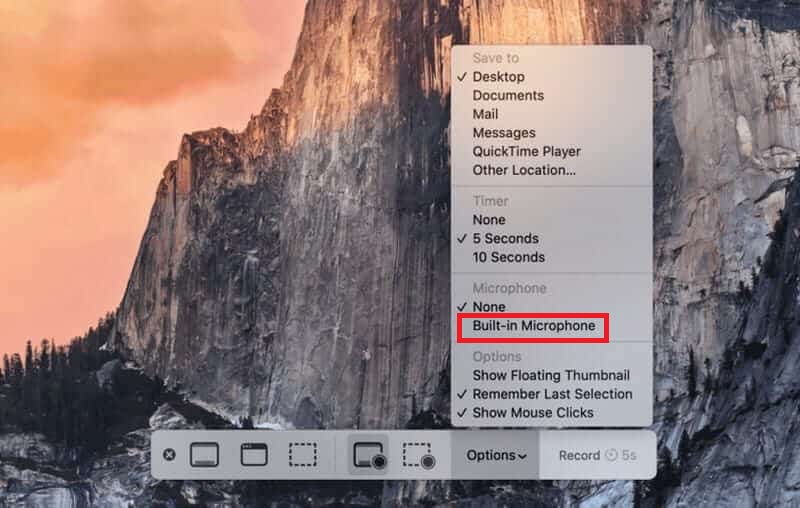
Başlangıçta oyuncular düşünülerek tasarlanan Game Bar, oyun dünyasının ötesine uzanan çeşitli amaçlara hizmet eder. Bu kullanışlı ekran yakalama aracının, çeşitli tarayıcılar, uygulamalar ve Windows programlarındaki canlı akışları belgelemek için paha biçilmez olduğu kanıtlanmıştır. Bilgisayarınıza canlı video kaydetme adımları aşağıda verilmiştir:
Windows+G" Monitör ekranında Oyun Çubuğunu ortaya çıkarmak için.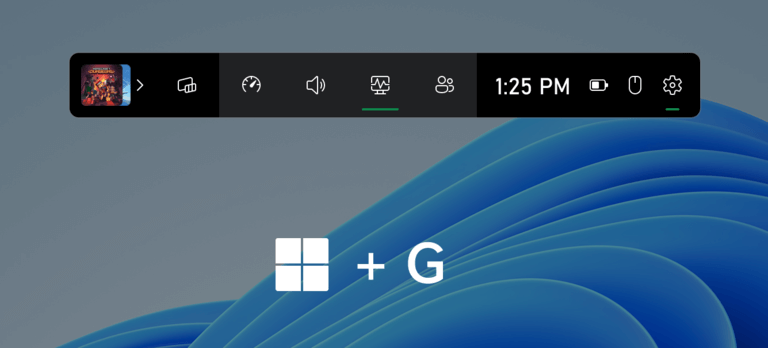
Bir yayıncı olarak yayın görüntülerinizi korumayı faydalı bulabilirsiniz. Bu derlemeyi keşfedin akışlı videoları yakalamak için yazılım. Seçim, çeşitli cihazlar için özel olarak tasarlanmış ek seçeneklerin yanı sıra, akış içeriğinin ücretsiz kaydedilmesine olanak tanıyan internet tabanlı bir ekran kaydediciyi de kapsar.
Zight, içeriği doğrudan ekranınızdan anında yakalama ve dağıtma sürecini basitleştirir. Bu uygulama, canlı yayınların bilgisayarınıza zahmetsizce kaydedilmesini kolaylaştırır. Zight, Mac, Windows ve iOS işletim sistemleriyle uyumludur ve toplantılarda artırılmış verimliliği vurgular.
Avantajları:
Dezavantajları: Temel planda belirli gelişmiş işlevlere erişim yoktur
Screencastify, kullanıcı dostu doğasını vurgulayarak kendisini sezgisel bir araç olarak tanıtıyor. Aslında platform son derece basittir ve minimum kurulum süresi gerektirir. Mesajları daha etkili bir şekilde iletmek için akıcı bir yaklaşım sunar. Ancak işlevselliği web tarayıcıları dışındaki kayıtlar için pek uygun değildir.
Avantajları:
Dezavantajları: Yüksek çözünürlüklü kayıt için sınırlı performans
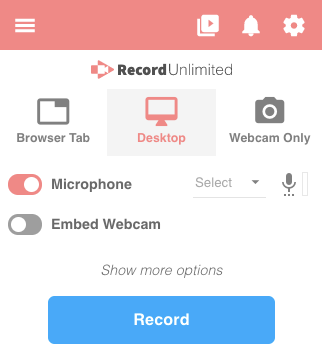
ScreenRec, Windows 10 veya önceki sürümlerde ve ayrıca Windows XNUMX'da ekran eylemlerini yakalamak için ücretsiz bir uygulama olarak sunulmaktadır. Linux sistemler. Ana odak noktası üretkenlik olsa da, sorunsuz bir şekilde internet video kaydedici olarak da kullanılabilir. Kompakt boyutu ve kullanıcı dostu arayüzü sayesinde, özellikle daha az güçlü bilgisayarlara sahip veya ekran kayıt yazılımı konusunda sınırlı uzmanlığa sahip kişiler için ideal bir seçenek olarak hizmet vermektedir.
Avantajları:
Dezavantajları: Bulut paylaşımı ve 5 dakikayı aşan kayıtlara hesap oluşturulmadan erişilemez.
Screenapp.io, kayıt veya ödeme gerektirmeden ücretsiz hizmet sunmaktadır. Yazılım indirmeye veya uzantılara ihtiyaç duymadan anında canlı video kaydını kolaylaştırarak bilgisayarınızdaki her türlü dağınıklığı veya rutin görevlerinizin engellenmesini ortadan kaldırır. Ancak bu araç çevrimiçi web akışı kaydını basitleştirse de, daha uzun kayıtlar için en uygun çözüm olmayabilir.
Avantajları:
Dezavantajları: Ücretsiz sürüm yalnızca 15 dakika sınırlamalara tabidir.
Onu kaydet! Öğretici oyunlar ve uygulamaların, oyun kılavuzlarının, görsel gösterimlerin ve eğitim oturumlarının belgelenmesi için mükemmel şekilde uygundur. Sorunsuz ve anlaşılır bir video sunumu sağlamak için gerçek zamanlı veya post prodüksiyona yorum ekleme seçeneğiniz vardır.
Avantajları:
Dezavantajları:
Mobizen ücretsiz video kaydetme özelliği sunsa da uygulamada hem uygulama içi satın almalar hem de reklamlar yer alıyor. Üstelik ekran kaydedici, Android cihazınızda önemli miktarda kaynak tüketerek hem video oynatmada hem de oyun deneyimlerinde rahatsız edici gecikmelere yol açabilir. Bununla birlikte, Mobizen, özellikle kişisel veya eğlence amaçlı kullanıma uygun, hızlı bir şekilde video çekmek için kullanışlı ve keyifli bir yöntem sunar.
Avantajları:
Dezavantajları: Reklamlar kullanımı periyodik olarak kesintiye uğratır
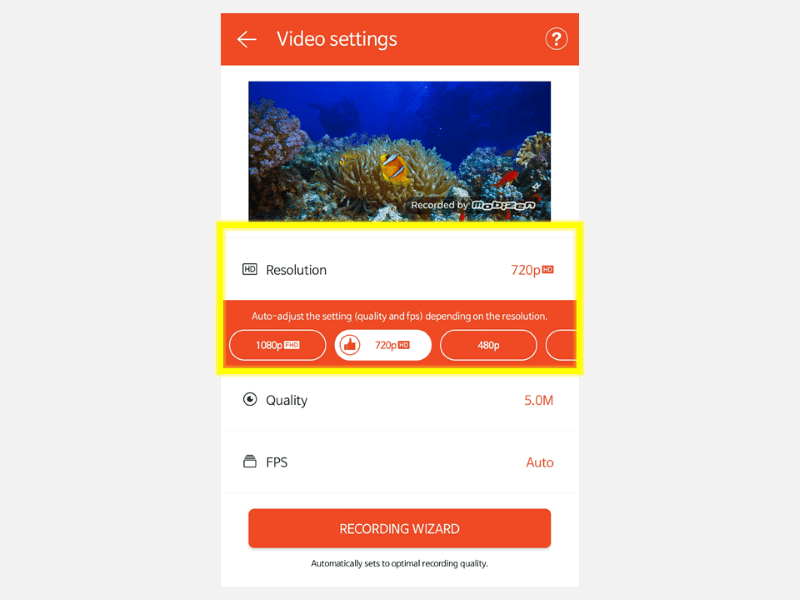
Canlı televizyonun kaydedilmesi, bir dijital video kaydedici kullanılarak gerçekleştirilebilir. Günümüzde, "kablosuz" (OVT) DVR'ler olarak bilinen, kablo bağlantılarından bağımsız olarak çalışacak şekilde tasarlanmış DVR aygıtları bulunmaktadır.
Gerçekten de, çevrimiçi bir kayıt hizmetini veya bir masaüstü uygulamasını kullanarak video akışı yakalama olanağına sahipsiniz. Masaüstü versiyonu daha gelişmiş kayıt işlevleri sunmasına rağmen her iki seçeneğe de ücretsiz olarak erişilebilir.
Akış platformlarından içerik kaydetmeye izin verilebilirlik, her bir hizmet tarafından belirlenen şart ve koşullara bağlıdır. Genel olarak konuşursak, ücretsiz olmayan yayın materyallerinin yeniden kaydedilmesi muhtemelen telif hakkı yasalarının ihlali anlamına gelir.
Bununla birlikte, ücretsiz olarak erişilebilen içerik olsa dahi, bu içeriğin kaydedilmesi mutlaka yasal parametrelere uygun olmayabilir. Sonuç olarak, ilgili platformlarda belirtilen Şartlar ve Koşulların gözden geçirilmesi tavsiye edilir.
İnsanlar ayrıca okurFacebook Live'ı Kaydetmenin 4 Yolu [2024]DirecTV Yayınında Nasıl Kayıt Yapılacağına İlişkin Her Şey Dahil Kılavuz [2024]
Sonuç olarak, video akışı kaydetme doğru yazılımı ve doğru kurulumu gerektirir. Belirtilen adımları izleyerek ve aşağıdakiler gibi kullanıcı dostu araçları kullanarak: FoneDog Ekran Kaydedicisayesinde yüksek kaliteli video içeriği yakalamak zahmetsiz hale gelir. Detaylara verilen önem ve ellerindeki doğru araçlarla kullanıcılar kusursuz kayıtlar oluşturabilir, böylece kayıt akışı video deneyimini ve genel olarak içerik oluşturma çabalarını geliştirebilirler.
Bedava indir
Windows için
Bedava indir
Normal Mac'ler için
Bedava indir
M1, M2, M3 için
Hinterlassen Sie einen Kommentar
Yorumlamak
Ekran kaydedicisi
Ekranınızı web kamerası ve ses ile yakalamak için güçlü ekran kaydedim yazılımı.
Popüler makaleler
/
BİLGİLENDİRİCİLANGWEILIG
/
basitKOMPLİZİERT
Vielen Dank! Merhaba, Sie die Wahl:
Excellent
Değerlendirme: 4.7 / 5 (dayalı 66 yorumlar)